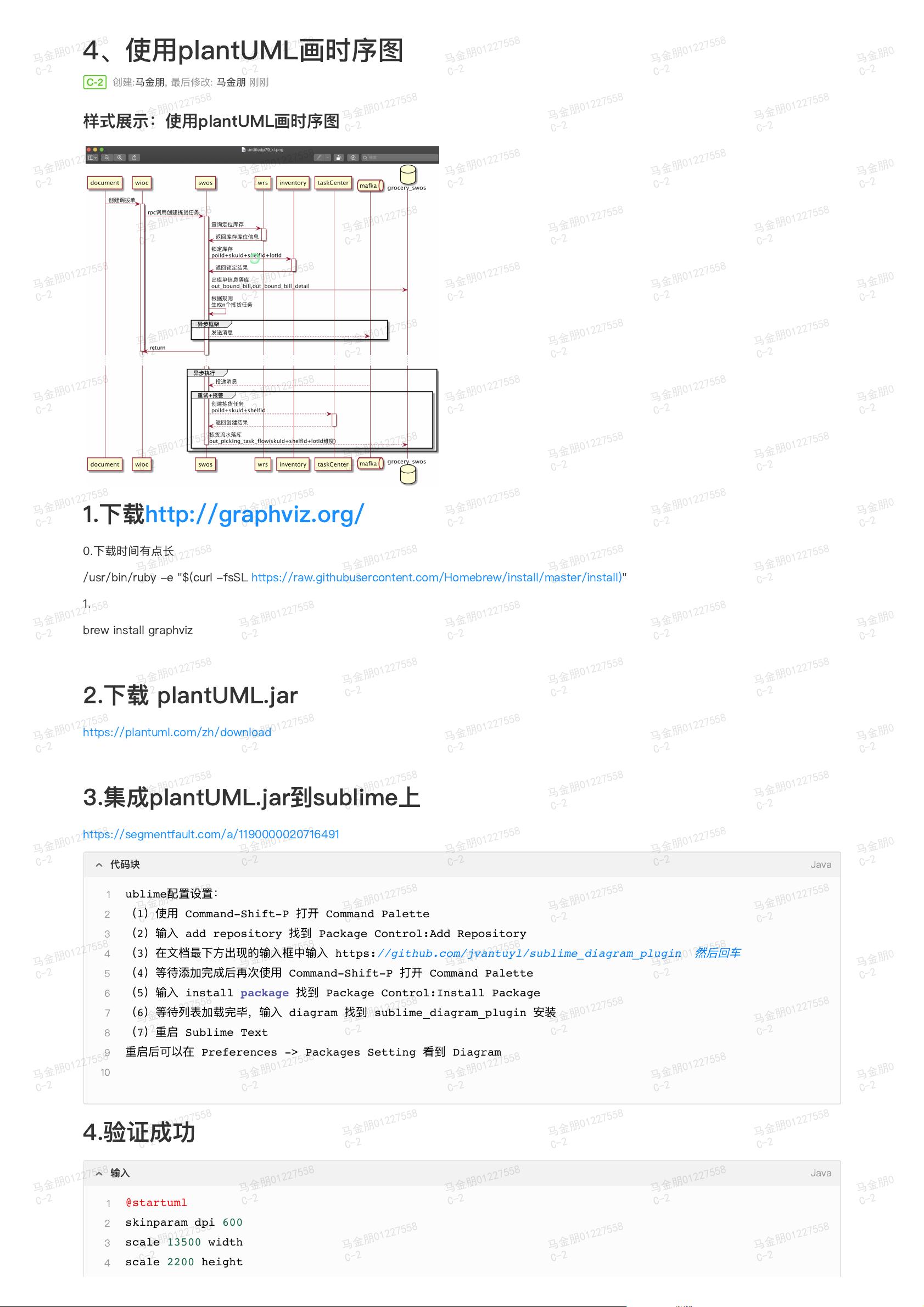利用PlantUML在技术方案设计中绘制时序图的实战教程
需积分: 5 6 浏览量
更新于2024-08-03
收藏 3.34MB PDF 举报
在编程开发过程中,特别是在技术方案设计阶段,时序图和流程图是重要的可视化工具,可以帮助开发者清晰地传达系统的工作流程。本文将详细介绍如何利用PlantUML这一强大的图形化建模语言来绘制这些图表。
首先,要开始使用PlantUML绘制时序图,你需要安装Graphviz和PlantUML本身。Graphviz是一个开源的图形绘制软件包,它支持多种图形语法,包括用于创建流程图和时序图的DOT语言。你可以通过Homebrew这个包管理器在Mac系统上进行安装:
1. 打开终端并运行`/usr/bin/ruby -e "$(curl -fsSL https://raw.githubusercontent.com/Homebrew/install/master/install)"`,这将安装Homebrew。
2. 使用Homebrew安装Graphviz,命令为`brew install graphviz`。
接着,安装PlantUML。访问其官方网站<https://plantuml.com/zh/download>下载最新版本的PlantUML.jar文件。这个JAR文件是PlantUML的Java实现,通常用于在文本编辑器中嵌入 PlantUML 功能。
对于Sublime Text这样的代码编辑器,你可以将其与PlantUML集成。具体步骤如下:
- 在Sublime Text中,通过Command+Shift+P快捷键打开命令面板。
- 输入`addrepository`找到Package Control插件管理器,然后添加插件源。
- 输入`https://github.com/jvantuyl/sublime_diagram_plugin`,安装`sublime_diagram_plugin`插件。
- 安装完成后,重启Sublime Text,以便插件生效。
- 在Preferences -> Packages设置中,你会看到Diagram选项,现在可以开始编写和执行PlantUML代码了。
PlantUML的语法简洁易懂,例如,一个基本的时序图例子可能如下所示:
```plantuml
@startuml
参与者 User
系统 System
User -> System: 发送请求
System -> User: 处理请求
System -> User: 返回结果
@enduml
```
在这个例子中,`@startuml`标记开始了一个新的 PlantUML 图形,`参与者`和`系统`定义了角色,箭头表示交互。`scale`参数可用于调整图的尺寸,`skinparam`则可以定制图形的外观。
绘制完时序图后,可以使用PlantUML的内建转换功能将其转换为PDF格式,如文中提到的`command+m`操作,或者通过外部工具如在线转换服务或特定的PlantUML插件。
总结来说,使用PlantUML画时序图是一个既实用又灵活的过程,结合适当的编辑器集成和命令行工具,可以帮助编程开发人员有效地创建出清晰的技术方案设计图,提高团队协作和文档理解的效率。
2019-03-23 上传
2022-08-30 上传
点击了解资源详情
2024-04-20 上传
748 浏览量
点击了解资源详情
点击了解资源详情
点击了解资源详情
点击了解资源详情
马金朋
- 粉丝: 288
- 资源: 12
最新资源
- Python中快速友好的MessagePack序列化库msgspec
- 大学生社团管理系统设计与实现
- 基于Netbeans和JavaFX的宿舍管理系统开发与实践
- NodeJS打造Discord机器人:kazzcord功能全解析
- 小学教学与管理一体化:校务管理系统v***
- AppDeploy neXtGen:无需代理的Windows AD集成软件自动分发
- 基于SSM和JSP技术的网上商城系统开发
- 探索ANOIRA16的GitHub托管测试网站之路
- 语音性别识别:机器学习模型的精确度提升策略
- 利用MATLAB代码让古董486电脑焕发新生
- Erlang VM上的分布式生命游戏实现与Elixir设计
- 一键下载管理 - Go to Downloads-crx插件
- Java SSM框架开发的客户关系管理系统
- 使用SQL数据库和Django开发应用程序指南
- Spring Security实战指南:详细示例与应用
- Quarkus项目测试展示柜:Cucumber与FitNesse实践